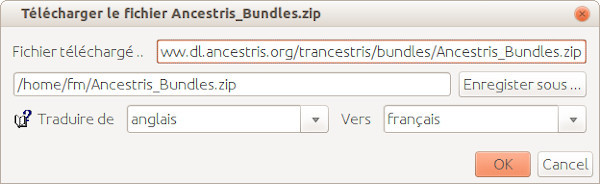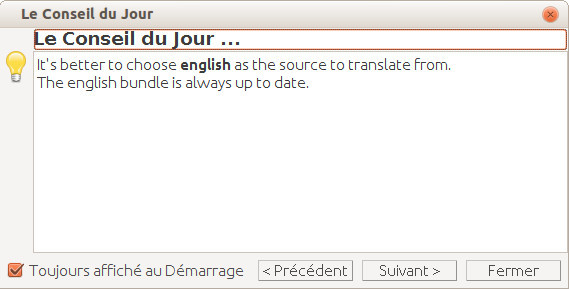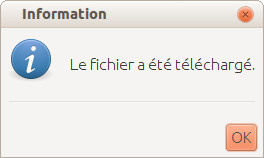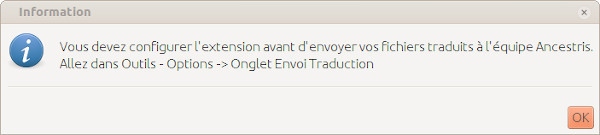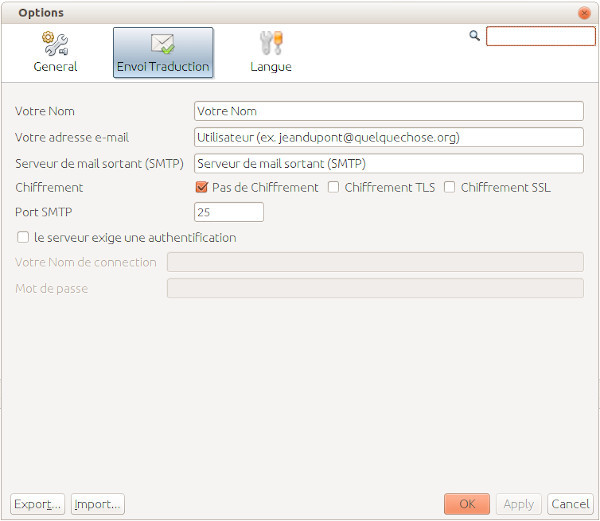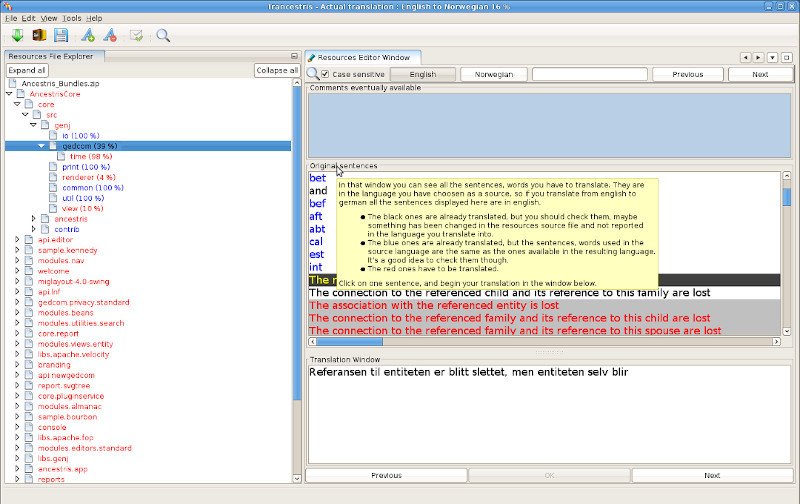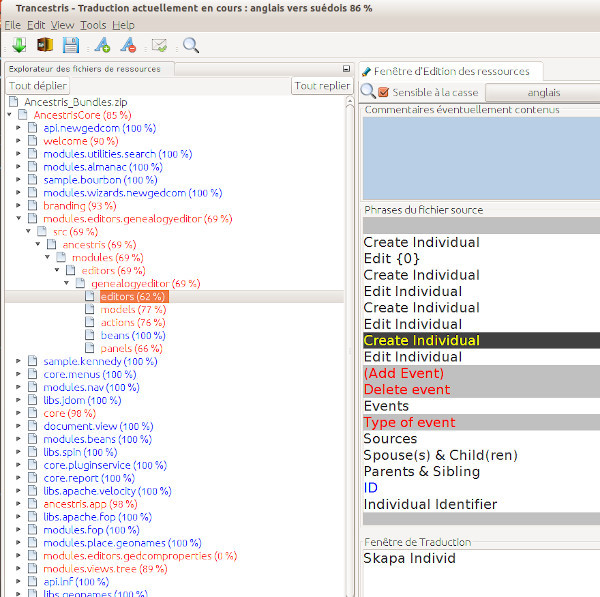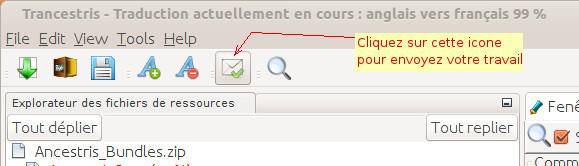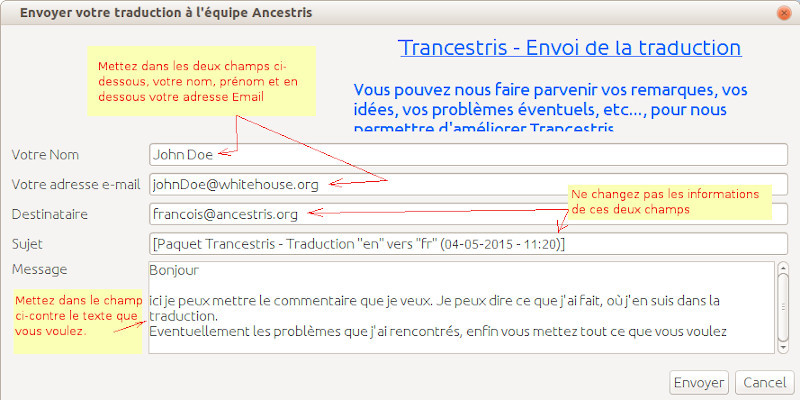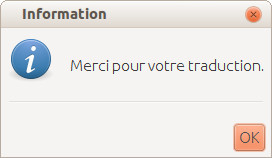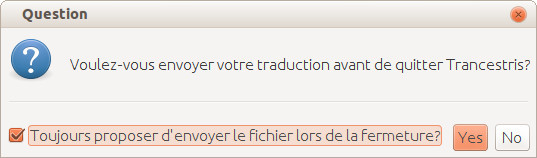Trancestris User Guide
Trancestris is a translation editor. It has been created by one of the Ancestris developers, Dominique, a.k.a. "Lemovice".
This tool is easy to use, does not require any knowledge of any sort, and produces translation files that Ancestris can use immediately.
Install and launch Trancestris
We assume you have Java installed on your computer. Otherwise please first read the instructions to install Java.
Then you download Trancestris from here.
You get a file called trancestris.zip that you have to unzip in the directory of your choice.
Then you go to the trancestris/bin directory and run transcetris if you use MacOS ou Linux, or you run trancestris.exe if you use Windows.
Start with Trancestris
The first time you run Transcestris, the following window appears.
Trancestris asks you to download the translation files.
These files are zipped inside the Ancestris_Bundles.zip file. Please do not modify this name.
In the second field, choose a directory where you would like to store the translations.
Trancestris also asks you which translation you will produce. By default, it suggests English to French. You may change both languages but we recommand you to start from either the English of the French version.
Then click OK.
Trancestris displays the Tip of the Day. Click "Next" to see other tips or else "Close" to start working with Transcestris.
Trancestris then downloads the Ancestris_Bundles.zip file. Once done, if everything went ok, you should have the following message.
Click "Ok".
E-mail setting
Once you have translated a file for Ancestris, you will need to send them to us.
In order for Transcestris to send us your work, Trancestris will ask you to set-up your email configuration.
Click "OK". The following email settings window appears.
Settings are regular email settings. Please fill in the following fields:
- Your name as Firstname and Lastname
- Your email address
- The outward email server address (SMTP): this depends on your internet provider.
- Encryption : in general, you will check the box "no encryption"
- SMTP port : in general, 25 is used
- Check the box "server requires authentication" depending on your SMTP provider
That's it. You can start translating.
Translating
Transcestris workspace looks lilke the following.
SiThe vouswindow débutezabove avecshows Trancestrisa ettree-like lastructure traductionon pourthe Ancestris,left nehand cherchezside, pasand àsentences toutto traduiretranslate d'unon coup.the Testezright d'abord.hand Traduisez quelques phrases, envoyez votre traduction et attendez notre retour pour vérifier que tout s'est bien passé. Quand vous aurez ce retour, téléchargez le nouveau fichier de traduction (le bundle), Trancestris vous le proposera d'ailleurs. Il inclut le travail que vous avez envoyé précédemment. Vous continuerez à traduire à partir de ce nouveau fichier.side.
SurIf layou gauche,are vousbeggining avezwith toutetranslation l'arborescencework, dujust contenua dulittle fichieradvice de: traduction.do Vousnot pouveztry naviguerto àtranslate l'intérieura commewhole vouslot voulezimmediately.
Try etit allerfirst danswith lea sous-répertoiresmall defile, votreso choix,we celuican dansset lequelyou vousup voulezand fairetest unethe traduction.whole translation cycle.
Once you receive our confirmation that it wen well, download the translation file again. It should include the work you already did. Start from this new file to continue.
PourThe trouvertree-like lesstructure fichierson àthe traduire,left ilhand fautside déplieris complétementwhere unyou répertoire.will Lesselect fichiersa sefile trouventto entranslate généraland danssee lesthe deuxcoverage derniersof sous-répertoires.the work you already achieved.
To select a file to translate, unfold the directories until yo uget to the files.
Si un répertoire est en rouge, c'est qu'il yIf a desdirectory chosesis àred, traduireit dansincludes letranslation basfiles destill l'arborescence.to be translated.
SiIf ila estdirectory enis bleu,blue, c'estno qu'àtranslation priori,remains riento n'estbe àdone. faire. Cela vaut néanmoins la peine de vérifier de temps en temps car des modifications peuvent avoir été apportées.
PourOnce choisiryou unselect sous-répertoirea àfile, traduire,the doncsentences toutthat auit boutincludes d'unewill brancheappear deon l'arborescence,the ilright suffithand de cliquer dessus.side.
SiA quelquefile chosecorresponds est à traduire, etto a priorigiven c'estfunctionnality leof casAncestris siand sontherefore, nomall étaitsentences enwithin rouge,a unfile texteshould vadeal apparaîtrewith dansthe lasame partie droite de votre écran.topic.
CeSome texte,sentences cemay sontbe lesin phrasesred, qu'ilblack vaor falloir traduire. Là encore, certaines peuvent être en rouge, d'autres en bleu, et d'autres en noir.blue.
CellesBlackensentencesrougehavevontalreadydevoirbeenêtre traduitestranslated.CellesBlueensentencesnoiraresontspeltnormalementthedéjàsametraduitesin Cellesbothenlanguagesbleu,andsontdeservedestophrasesbedéjà traduites mais dont le mot est le même dans les deux langues. Exemple : "table" en français et en anglais s'écrit pareil, donc le mot "table" serait en bleu si ce sont les deux langues retenues.checked.
Il faut quand même regarder les phrases en noir et en bleu car la traduction quiIf a étésentence faiteis n'estnot peutto êtrebe pastranslated, adéquateTrancestris etwill méritenot d'êtrelet corrigée.you modify it.
ParfoisTo uneactually phrasemodify oua unsentence, motwrite enit noirat nethe pourrabottom pasof êtrethe traduitscreen siand nousclick avonsOK considéréwhen quefinished. ceThen motproceed outo cettethe phrasenext devait être le même dans toutes les langues. Si c'est le cas, l'éditeur ne vous permettra pas de le modifier.sentence.
VousTip commencez: ainsiit votremight travailbe dea traduction.good Cliquezidea surto unehave phraseAncestris enopen rouge,at etthe commencezsame votretime traductionon dansyour lacomputer partieso basseyou decan l'écran.see Unewhat foisfunctionality queyou c'estare fait,currently cliquez sur le bouton "OK" pour valider chaque phrase traduite.translating.
LesHTML étiquettes HTMLtags
VousHTML deveztags respectershould absolumentbe lesleft étiquettesuntranslated HTML.at Ellesthe doiventpositions êtrethey conservéeshave auxin mêmesthe endroits qu'à l'origine dans les phrases que vous allez écrire.sentence.
Les étiquettes HTML sonttags desare marqueursword quistarting commencent parwith "<" etand seending terminent parwith ">". VousFor trouverezinstance, paryou exemplemay find "<html>", and "<br>".
Le"<html>" premieris indiquethe unestart séquenceof an HTML àtext. suivre,"<br>" lerepresents seconda estline un retour à la ligne.break.
ParFor exemple,instance, layou phrasemay àfind traduirethe estfollowing libelléesentence ainsito translate :
<html>Please click on OK</html>LorsqueIf vousyou allezhad lato traduiretranslate enit français,in vousFrench, écrirezyou :would write:
<html>Veuillez cliquer sur OK</html>VousYou voyez,see, ilboth aHTML fallu reprendre les codes html que sonttags "<html>" etand "</html>". Cehave n'estbeen pasleft dur,where ilsthey sont déjà écrits, il suffit de les conserver.were.
EnvoyerSend votreyour traductiontranslation
PourTo envoyersend votreus traduction,your cliqueztranslation, surclick l'icônethe quiicon représentewith unethe petitelittle enveloppe :envelop.
CelaA vamessage ouvrirwindow unewill boiteappear. deFill dialoguein dansthe laquellefields vousand pourreztell mettreus ceyour quemessage. vous voulez. Le programme se charge d'envoyer votre travail à la bonne adresse, si vous avez correctement configuré les paramètres d'envoi dont on a parlé ci-dessus.
Click "Send" when completed. Trancestris vawill alorscreate créera unzipped fichierfile deincluding traductionall spécifiquethe àfiles layou languehave quetranslated voussince avezyour choisielast pour votre traduction.download.
Ainsi,For siinstance, vousif avezyou traduittranslate defrom l'anglaisEnglish versto l'italien,Italian, unthe fichierfile Ancestris_Bundles_it.zip estwill créébe danscreated lenext mêmeto répertoireyour surdownloaded votre ordinateur que celui où se trouve le fichierfile Ancestris_Bundles.zip.
Ce fichier de traduction, dans l'exempleThis Ancestris_Bundles_it.zip, serafile envoyéwill àbe l'équipesent Ancestris.to Si l'envoi automatique ne fonctionne pas, vous pouvez envoyer manuellement le fichier de traduction en le joignant à un message adressé à nous adresser.us.
QuandIn votrecase fichierthe estautomatic correctementsend parti,does vousnot verrezwork, apparaîtrejust unesend fenêtrethis vousfile lemanually confirmant:to us.
If the sending is successful, you should see the following confirmation message.
Vous pouvez fermer Trancestris.
Si vous n'avez pas envoyé votre traduction au moment de la fermeture, vous allez voir une fenêtre vous demandant si vous souhaitez envoyer votre travail.
Vous pouvez ignorer ce message et cliquer sur Non, pour quitter Trancestris. Vous pouvez décocher l'option "Toujours proposer d'envoyer le fichier lors de la fermeture" pour que la prochaine fois il ne vous propose plus ce genre de chose.
Vérifier que la traduction est bien prise en compte
Quand vous avez envoyé votre traduction, attendez notre retour avant de continuer de nouvelles traductions.
En effet, dès votre fichier reçu par l'équipe Ancestris, il est intégré au logiciel et nous vous envoyons un mail de confirmation.
Le lendemain matin, votre traduction est prise en compte dans le fichier global des traductions utilisé par le logiciel. Votre traduction est alors visible de tous et de vous-même.
Vous pouvez alors relancer Trancestris et télécharger le nouveau fichier de traduction. Trancestris vous le propose automatiquement s'il détecte que le fichier a changé. Dès qu'il est téléchargé, vous pouvez alors continuer votre traduction.
Envoi différé
Si vous ne voulez pas envoyer votre traduction tout de suite, sauvegardez bien votre travail. Cliquez alors sur la petite icône qui représente une disquette.
Si vous sauvegardez votre travail et que vous fermez Trancestris sans nous l'envoyer, ne téléchargez surtout pas un nouveau fichier de traduction lorsque vous allez réouvrir Trancestris.
Trancestris vous préviendra, mais si vous confirmez le nouveau téléchargement avant d'avoir envoyer votre travail, vous risquez de remplacer votre traduction par le fichier de départ et ainsi perdre votre travail.
Nous vous conseillons donc de nous envoyer votre travail avant de fermer Trancestris.